Im Rahmen desselben SketchUp-Abonnements können mehrere Produktlizenzen erworben werden. Jede erworbene Lizenz kann einem anderen Benutzer zugewiesen werden. Dafür steht die Trimble Admin-Konsole zur Verfügung.
Lizenz einem neuen Benutzer zuweisen
- Wählen Sie im linken Bereich Products & Licenses (Produkte und Lizenzen) aus.
- Klicken Sie auf das Abonnement, dem Sie einen Benutzer zuweisen möchten.
- Klicken Sie unter Assigned Licenses (Zugewiesene Lizenzen) auf Assign Licenses (Lizenzen zuweisen).

Geben Sie bis zu 20 E-Mail-Adressen für Benutzer:innen ein, denen Sie Lizenzen zuweisen möchten.
Hinweis: Wenn Sie mehr als 20 Benutzer:innen gleichzeitig hinzufügen möchten, können Sie auf der Registerkarte Upload CSV (CSV hochladen) eine CSV-Vorlage herunterladen, sie ausfüllen und wieder hochladen.- Klicken Sie auf Assign Licenses (Lizenzen zuweisen).
- Die Benutzer:innen erhalten eine E-Mail, in der sie darüber informiert werden, dass sie jetzt Zugriff auf die Produkte in diesem SketchUp-Abonnement haben.
Lizenz einem bestehenden Benutzer zuweisen
- Wählen Sie im linken Navigationsbereich Users (Benutzer:innen) aus.
- Verwenden Sie die Suchleiste oder durchsuchen Sie die Liste der Benutzer:innen, um die Person zu finden, der Sie ein Produkt zuweisen möchten.
- Klicken Sie auf More Options (Weitere Optionen) (
 ).
). - Wählen Sie Edit User (Benutzer bearbeiten) aus.
- Alle diesem Benutzer zugewiesenen Lizenzen werden unter Assigned Licenses (Zugewiesene Lizenzen) angezeigt. Wenn dem Benutzer noch keine Lizenz zugewiesen wurde, klicken Sie auf Assign Licenses (Lizenzen zuweisen).
- Verwenden Sie die Suchleiste oder durchsuchen Sie die Liste der Abonnements mit zuweisbaren Lizenzen, um das Abonnement zu finden, das Sie diesem Benutzer zuweisen möchten.
- Aktivieren Sie das Kontrollkästchen neben diesem Abonnement und klicken Sie auf Save Assignments (Zuweisungen speichern).Falls Sie die Zuweisung nicht speichern möchten, klicken Sie auf Cancel (Abbrechen).
- Die Benutzer:innen erhalten eine E-Mail, in der sie darüber informiert werden, dass sie jetzt Zugriff auf die Produkte in diesem SketchUp-Abonnement haben.
Benutzerlizenz entfernen
So entfernen Sie die Lizenz eines Benutzers aus dem Bereich Users (Benutzer:innen):
- Klicken Sie im linken Bereich auf Users (Benutzer:innen).
- Verwenden Sie die Suchleiste oder durchsuchen Sie die Liste der Benutzer:innen, um die Person zu finden, der Sie eine Produktlizenz entziehen möchten.
- Klicken Sie neben dem entsprechenden Benutzer auf More Options (Weitere Optionen) (
 ).
). - Wählen Sie Edit User (Benutzer bearbeiten) aus.
- Klicken Sie unter Assigned Licenses (Zugewiesene Lizenzen) auf Edit (Bearbeiten).
Entfernen Sie das Häkchen neben der Lizenz, die Sie entfernen möchten, und klicken Sie auf Save Assignments (Zuweisungen speichern).
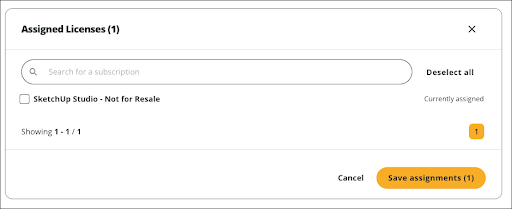
- Die Benutzer:innen erhalten eine E-Mail, in der sie darüber informiert werden, dass sie jetzt Zugriff auf die Produkte aus diesem SketchUp-Abonnement haben.
So entfernen Sie die Lizenz von Benutzer:innen aus Products & Licenses (Produkte und Lizenzen):
- Wählen Sie im linken Bereich Products & Licenses (Produkte und Lizenzen) aus.
- Suchen Sie unter Assigned Licenses (Zugewiesene Lizenzen) über die Suchleiste oder durch Scrollen durch die Benutzerliste die Benutzer:innen, deren Produktlizenz Sie entfernen möchten.
- Markieren Sie das Kästchen neben allen Benutzer:innen, denen Sie eine Produktlizenz entziehen möchten.
Am unteren Rand der Seite wird in einem Dialogfeld angezeigt, wie viele Benutzer:innen Sie ausgewählt haben. Wenn Sie alle gewünschten Benutzer:innen ausgewählt haben, klicken Sie auf Unassign License (Lizenzzuweisung aufheben).
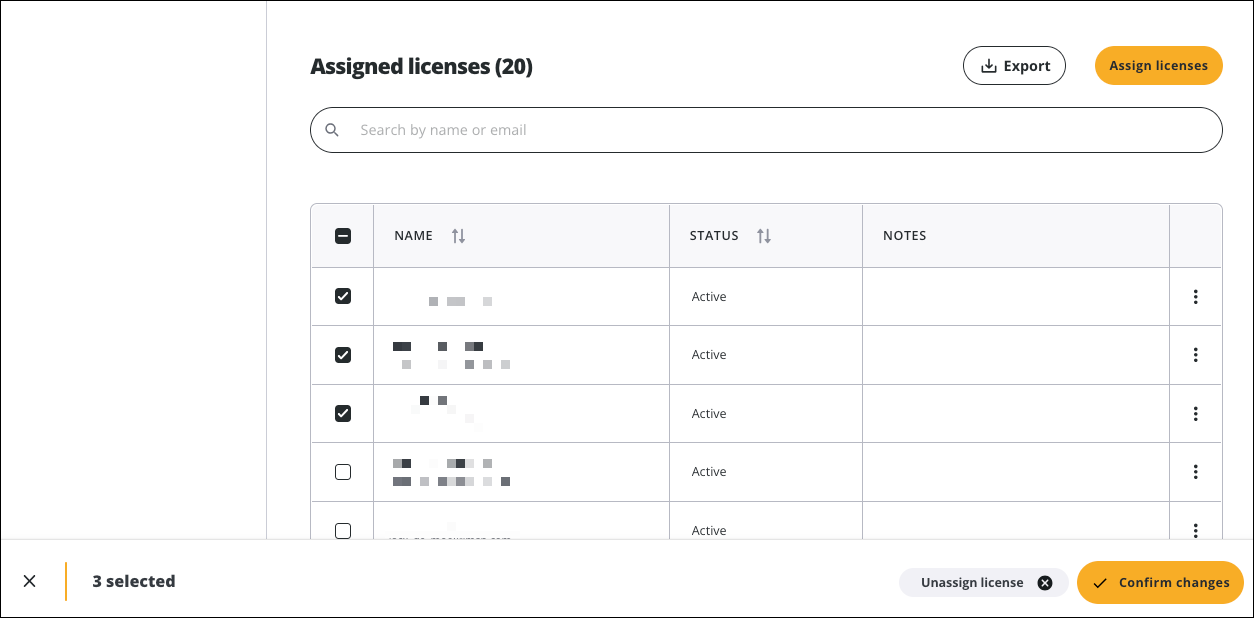
- Klicken Sie auf Confirm Changes (Änderungen bestätigen).
- Die Benutzer:innen erhalten eine E-Mail, in der sie darüber informiert werden, dass sie jetzt Zugriff auf die Produkte aus diesem SketchUp-Abonnement haben.